Обзор материнской платы MSI Z270 Gaming M5
В начале этого года вместе с процессорами Intel поколения Kaby Lake в продажу вышли материнские платы на новых чипсетах B250, H270 и Z270. Новые чипсеты принесли большее количество PCI Express линий и поддержку накопителей Intel Optene. С первого взгляда изменений не так много, но производители материнских плат сделали новые решения более функциональными при сопоставимой цене.
К нам на тест попала материнская плата MSI Z270 Gaming M5, на которой можно собрать мощное игровое решение.
Характеристики
| Сокет | 1151 |
| Чипсет | Intel Z270 |
| Поддерживаемые CPU | Intel 6-го и 7-го поколения |
| Форм фактор | ATX |
| Слотов DIMM | 4 |
| Каналов памяти | 2 |
| Поддерживаемая DDR4 память | 3800(OC)/ 3600(OC)/ 3200(OC)/ 3000(OC)/ 2800(OC)/ 2600(OC)/ 2400/ 2133 Мгц |
| Максимум объем оперативной памяти | 64 Гб |
| Количество PCI-Exprss 16X | 3 |
| Количество PCI-Exprss 1X | 3 |
| Количество SATA3 | 6 |
| Количество M.2 | 2 |
| Поддерживаемые RAID | 0/1/5/10 |
| Поддержка SLI/CrossFire | Да/Да |
| Более подробные характеристики | https://ru.msi.com/Motherboard/Z270-GAMING-M5.html |
Упаковка и комплектация
MSI Z270 Gaming M5 упакована в плотную картонную коробку. На лицевой части показан внешний вид материнской платы, боковые стороны частично заняты характеристиками и логотипами, на задней стороне более подробно описаны характеристики и использованные технологии.
 Внутри коробки материнская плата распологается на верхнем уровне в антистатичном пакете, на нижнем уровне находится весь остальной комплект:
Внутри коробки материнская плата распологается на верхнем уровне в антистатичном пакете, на нижнем уровне находится весь остальной комплект:
- подробное руководство пользователя на английском языке;
- многоязычная инструкция по быстрой установке;
- диск с драйверами и фирменным ПО;
- металлическая наклейка MSI Gaming Series;
- карточка регистрации покупателя;
- провод для подключения светодиодной ленты;
- четыре кабеля SATA 6Gb/s, два из которых с Г-образным разъёмом на одном из концов;
- комплект из двенадцати ярлыков для маркировки кабелей SATA;
- заглушка для корпуса;
- один гибкий мостик SLI, почему-то одинарный, хотя для видеокарт NVIDIA тысячной серии нужен двойной.

Внешний вид, возможности подсветки
MSI серьезно поработали над дизайном новых материнских плат серии Gaming, и если в Z170A Gaming M5 акцент был на контраст черного и красного, и ярко-красную подсветку, то Z270 Gaming M5 получил более строгий угловатый дизайн, черно-красное сочетание цветов изменилось на черно-серое, а так же появилась RGB подсветка на радиаторе охлаждения чипсета и массивный пластиковый кожух, который частично закрывает систему охлаждения цепей питания процессора и разъемы задней панели.  Обратная сторона печатной платы так же украшена серыми «дорожками», но эту красоту увидите, скорее всего, только вы.
Обратная сторона печатной платы так же украшена серыми «дорожками», но эту красоту увидите, скорее всего, только вы. Лично мне такое решение нравится больше, все же ни к каждой системе подойдет красный цвет. Для кастомизации внешнего вида под себя предусмотрена RGB подсветка на радиаторе охлаждения чипсета и возможность прямого подключения RGB светодиодной ленты к плате. Управление подсветкой осуществляется в приложении MSI Gaming App.
Лично мне такое решение нравится больше, все же ни к каждой системе подойдет красный цвет. Для кастомизации внешнего вида под себя предусмотрена RGB подсветка на радиаторе охлаждения чипсета и возможность прямого подключения RGB светодиодной ленты к плате. Управление подсветкой осуществляется в приложении MSI Gaming App.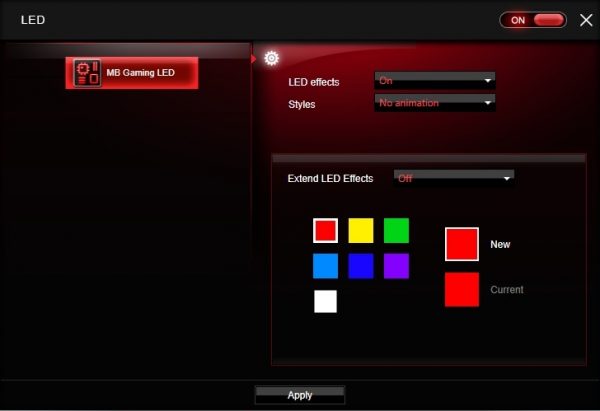 Для подсветки на радиаторе охлаждения чипсета предусмотрено несколько вариантов и эффектов свечения. Можно выбрать цвет из преложенных семи: красный, желтый, зеленый, голубой, синий, фиолетовый и белый, выбрать цвет из RGB палитры, все же, не получится.
Для подсветки на радиаторе охлаждения чипсета предусмотрено несколько вариантов и эффектов свечения. Можно выбрать цвет из преложенных семи: красный, желтый, зеленый, голубой, синий, фиолетовый и белый, выбрать цвет из RGB палитры, все же, не получится.
 |  |
 |  |
 |  |
Так же можно выбрать эффекты свечения: статичное свечение, дыхание, мигание, двойное мигание, рандомный эффект, а так же анимация под музыку. Еще предусмотрен режим цветовой индикации температуры ЦП, до 40 градусов — светится зеленым, от 40 до 50 — синим, а после 50 — красным.
Расположение элементов, система питания и охлаждение
Для тех, кто не любит долго читать, оставлю общую схему расположения элементов.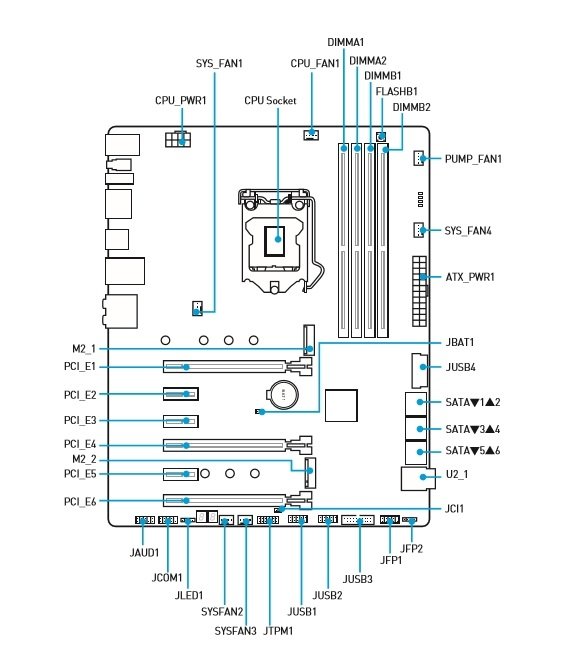 А мы начинаем с задней интерфейсной панели. На ней находятся два USB 2.0, устаревший уже PS/2. Ниже есть кнопка сброса настроек Bios, и еще один USB 2.0 для восстановления Bios. Предусмотрены два разъема для подключения мониторов HDMI и DisplayPort. USB 3.1 Gen2 Type A и USB 3.1 Gen2 Type C реализованы с помощью нового быстрого контроллера Asmedia 2142. На отдельной стойке расположены два USB 3.1 Gen1 Type A, напряжение на который максимально стабильно, специально для подключения VR-устройств и гигабитный Ethernet порт, контроллером которого выступает Qualcomm Atheros Killer E2500; его преимуществами является грамотное программное обеспечение для распределения доступа приложений в интернет. За аудио возможности отвечает новый кодек Realtek ALC 1220, поддерживающий аудиосистемы вплоть до 7.1, аудиоразъемы позолочены, а вся элементная база аудиосистемы экранирована для предотвращения возможности появления помех.
А мы начинаем с задней интерфейсной панели. На ней находятся два USB 2.0, устаревший уже PS/2. Ниже есть кнопка сброса настроек Bios, и еще один USB 2.0 для восстановления Bios. Предусмотрены два разъема для подключения мониторов HDMI и DisplayPort. USB 3.1 Gen2 Type A и USB 3.1 Gen2 Type C реализованы с помощью нового быстрого контроллера Asmedia 2142. На отдельной стойке расположены два USB 3.1 Gen1 Type A, напряжение на который максимально стабильно, специально для подключения VR-устройств и гигабитный Ethernet порт, контроллером которого выступает Qualcomm Atheros Killer E2500; его преимуществами является грамотное программное обеспечение для распределения доступа приложений в интернет. За аудио возможности отвечает новый кодек Realtek ALC 1220, поддерживающий аудиосистемы вплоть до 7.1, аудиоразъемы позолочены, а вся элементная база аудиосистемы экранирована для предотвращения возможности появления помех. Если снять пластиковый кожух и радиаторы охлаждения, открывается вид на систему питания, которая набрана из качественных элементов: ШИМ контроллера uPI Semiconductor, мосфетов Niko Semiconductor, катушек Titanium и кондансаторов Dark CAP и всю эту систему MSI именует как Military Class 5. Всего фаз питания процессора 10.
Если снять пластиковый кожух и радиаторы охлаждения, открывается вид на систему питания, которая набрана из качественных элементов: ШИМ контроллера uPI Semiconductor, мосфетов Niko Semiconductor, катушек Titanium и кондансаторов Dark CAP и всю эту систему MSI именует как Military Class 5. Всего фаз питания процессора 10. Для охлаждения элементов цепи питания используются алюминиевые радиаторы, тепло на которые отводится через термопрокладку. Даже при предельном разгоне процессора i3 — 7350K до 4.9 ГГц температура радиаторов не превышает 48 градусов, что очень хорошо.
Для охлаждения элементов цепи питания используются алюминиевые радиаторы, тепло на которые отводится через термопрокладку. Даже при предельном разгоне процессора i3 — 7350K до 4.9 ГГц температура радиаторов не превышает 48 градусов, что очень хорошо. Сокет, в свою очередь, никак не поменялся, конструкция та же, на задней стороне платы находится его опорная пластина, но с этим мы уже знакомы.
Сокет, в свою очередь, никак не поменялся, конструкция та же, на задней стороне платы находится его опорная пластина, но с этим мы уже знакомы.
DIMM слоты получили армирование и изолированные электрические цепи, так же над каждым слотом расположен белый светодиод, который сигнализирует: вставлена ли планка памяти. Над DIMM слотами есть кнопка FLASHB1, с помощью которой можно прошить/восстановить BIOS даже без процессора. Стоит только вставить флешку с правильным образом BIOS в соответственный интерфейсный разъем на задней панели и нажать эту клавишу, весь процесс дальше автоматизирован — удобно! Правее есть блок из 4 светодиодов EZ Debug LED — быстрый способ определения неисправности. Разберемся с блоком PCI Express. Всего есть три PCI Express 3.0 16X(хотя реально 16X только верхний слот, в котором распаяны все контакты) и три PCI Express 3.0 1X. Для установки видеокарт служит 1 и 4 разъем, собственно они и обращаются напрямую к процессору и получили качественное металлическое усиление и вряд ли их какая видеокарта сможет вырвать. Все остальные PCI Express реализованы силами чипсета. Для PCI Express 3.0 16X возможно несколько вариантов работы: 16x0x0; 8x8x0; 8x8x4(для связки из трех видеокарт Radeon).
Разберемся с блоком PCI Express. Всего есть три PCI Express 3.0 16X(хотя реально 16X только верхний слот, в котором распаяны все контакты) и три PCI Express 3.0 1X. Для установки видеокарт служит 1 и 4 разъем, собственно они и обращаются напрямую к процессору и получили качественное металлическое усиление и вряд ли их какая видеокарта сможет вырвать. Все остальные PCI Express реализованы силами чипсета. Для PCI Express 3.0 16X возможно несколько вариантов работы: 16x0x0; 8x8x0; 8x8x4(для связки из трех видеокарт Radeon).
 Выше первого слота PCI Express 3.0 16X есть разъем M2, получивший металлическое армирование и возможность установки M.2 модулей типа: 2242; 2260; 2280; 22110. Второй M.2 расположен возле 5 слота PCI Express и в него возможна установка модулей: 2242; 2260; 2280; так же этот разъем M.2 будет интересен наличием M.2 Shield — по сути, это защита и охлаждение вашего M.2, передача тепла от модуля к металлической пластине осуществляется благодаря термопрокладке.
Выше первого слота PCI Express 3.0 16X есть разъем M2, получивший металлическое армирование и возможность установки M.2 модулей типа: 2242; 2260; 2280; 22110. Второй M.2 расположен возле 5 слота PCI Express и в него возможна установка модулей: 2242; 2260; 2280; так же этот разъем M.2 будет интересен наличием M.2 Shield — по сути, это защита и охлаждение вашего M.2, передача тепла от модуля к металлической пластине осуществляется благодаря термопрокладке. Снизу платы, стандартно, расположены колодки для подключения корпусных разъемов. Среди них затерялся маленький мониторчик, способный показывать ошибки системы, а в нормальном режиме работы текущую температуру процессора.
Снизу платы, стандартно, расположены колодки для подключения корпусных разъемов. Среди них затерялся маленький мониторчик, способный показывать ошибки системы, а в нормальном режиме работы текущую температуру процессора. Левее находится отдельная экранированная зона, на которой расположен аудиотракт.
Левее находится отдельная экранированная зона, на которой расположен аудиотракт. Чипсет охлаждается большим алюминиевым теплорассеивателем, тепло на который отводится через термопасту. Так же на теплорассеивателе установлен модуль подсветки, о котром мы уже сказали ранее.
Чипсет охлаждается большим алюминиевым теплорассеивателем, тепло на который отводится через термопасту. Так же на теплорассеивателе установлен модуль подсветки, о котром мы уже сказали ранее.
 Для подключения накопителей предусмотрено 6 SATA и один U.2 с поддержкой накопителей Intel Optane, которые пока непонятно когда появятся в продаже, а тем более — когда они буду по приемлемой цене.
Для подключения накопителей предусмотрено 6 SATA и один U.2 с поддержкой накопителей Intel Optane, которые пока непонятно когда появятся в продаже, а тем более — когда они буду по приемлемой цене. Для организации системы охлаждения есть шесть 4-pin разъема, один из которых предназначен для подключения помп водяного охлаждения. Разъемы разбросаны по плате, но хотелось бы увидеть два разъема недалеко от сокета для подключения двухбашенных куллеров в одно место.
Для организации системы охлаждения есть шесть 4-pin разъема, один из которых предназначен для подключения помп водяного охлаждения. Разъемы разбросаны по плате, но хотелось бы увидеть два разъема недалеко от сокета для подключения двухбашенных куллеров в одно место.

UEFI(BIOS) и программное обеспечение
Начнем с UEFI(кто не знает, — это графический интерфейс BIOS, проще говоря). У MSI он называется Click BIOS 5 и имеет простой, удобный, частично русифицированный интерфейс, а управление ведется с помощью клавиатуры и мыши. Click BIOS 5 разделен на два больших раздела: «базовый» и «расширенный».Базовый режим будет удобен новичку, тут тебе и понятный разгон одной кнопкой что оперативной памяти, что процессора, к примеру, i3-7350K гонится автоматически с 4.2 до 4.5 Ггц, а оперативная память с 2166 до 2800 с оптимальными таймингами и вольтажом. Понятная настройка приоритета загрузки системы, настройки скорости вращения вентиляторов и просмотр сведений и характеристик системы.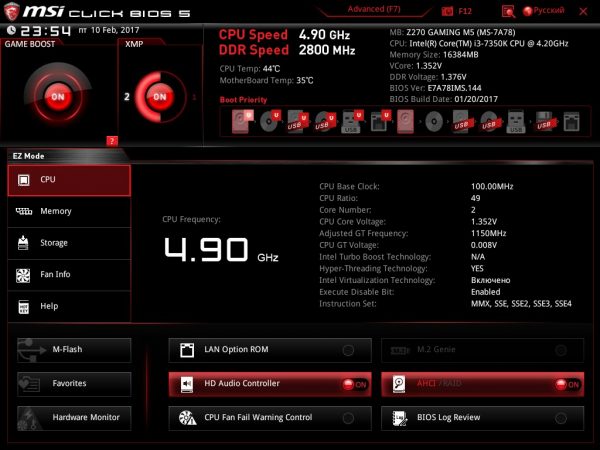
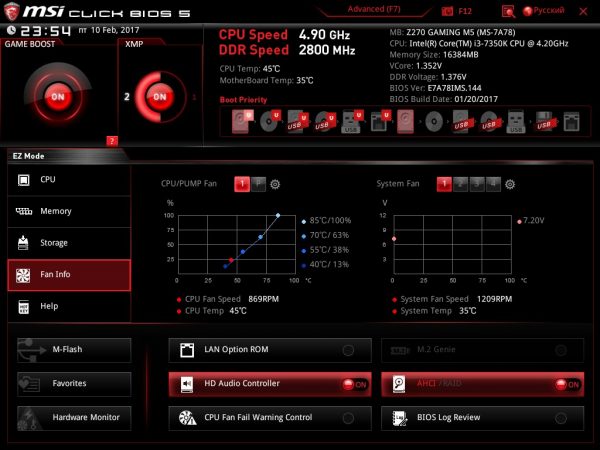
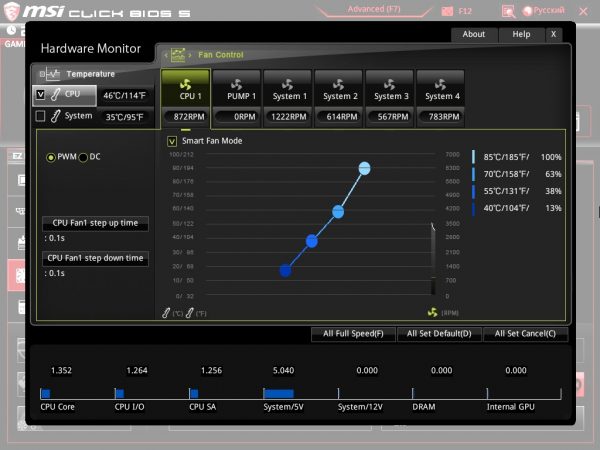 Расширенный режим включает все те же функции, но добавляет детальные настройки и возможность ручного разгона системы. И что мне понравилось, если вы первый раз экспериментируете с разгоном, перекрутили множитель, поставили мало питания, выставили слишком высокую частоту и слишком низкие тайминги на оперативке, это все и многое другое система прощает и при срыве загрузки напомнит поменять настройки или полностью их сбросить. Так же можно завести 6 разных профилей для разгона и переключать их, например, для низкого энергопотребления или для максимальной производительности. Что могу сказать по разгону: если вам нужна плата для домашнего использования и вы не собираетесь гнать процессор до 7 Ггц под жидким азотом, то MSI Z270 Gaming M5 вам подойдет на сто процентов.
Расширенный режим включает все те же функции, но добавляет детальные настройки и возможность ручного разгона системы. И что мне понравилось, если вы первый раз экспериментируете с разгоном, перекрутили множитель, поставили мало питания, выставили слишком высокую частоту и слишком низкие тайминги на оперативке, это все и многое другое система прощает и при срыве загрузки напомнит поменять настройки или полностью их сбросить. Так же можно завести 6 разных профилей для разгона и переключать их, например, для низкого энергопотребления или для максимальной производительности. Что могу сказать по разгону: если вам нужна плата для домашнего использования и вы не собираетесь гнать процессор до 7 Ггц под жидким азотом, то MSI Z270 Gaming M5 вам подойдет на сто процентов.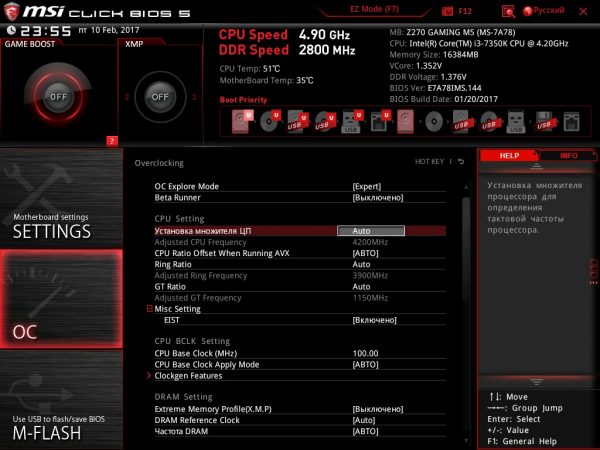


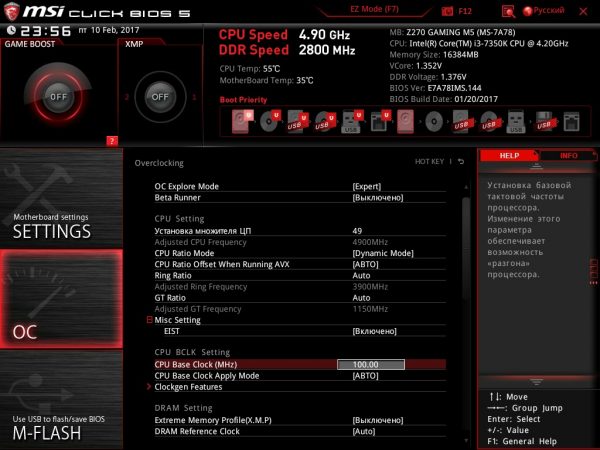 Скажу честно, устанавливать программное обеспечение с диска — ну это не про меня, зачем ставить старые версии, а потом их обновлять? Первое, что я рекомендую сделать, — это установить сетевой драйвер и приложение MSI Live Update 6, которое поможет с серверов MSI скачать и установить актуальные версии программного обеспечения и драйверов.
Скажу честно, устанавливать программное обеспечение с диска — ну это не про меня, зачем ставить старые версии, а потом их обновлять? Первое, что я рекомендую сделать, — это установить сетевой драйвер и приложение MSI Live Update 6, которое поможет с серверов MSI скачать и установить актуальные версии программного обеспечения и драйверов.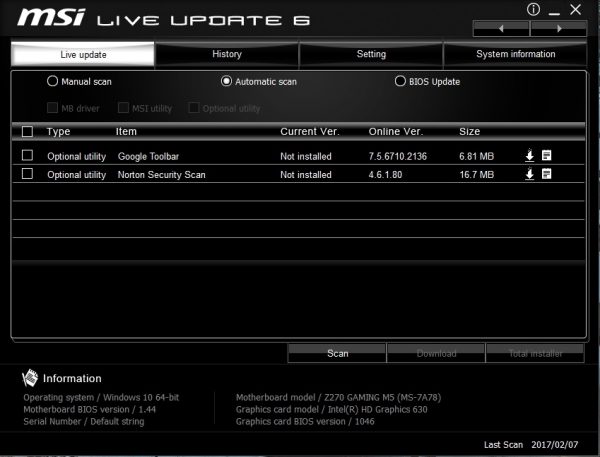 MSI Z270 Gaming M5 предлагает широкий набор утилит, часть функционала в которых повторяется. Первое приложение, на которое я обратил внимание, это MSI Gaming App. С ним мы уже частично знакомы, именно в нем настраивается подсветка, включаются оверлеи для мониторинга системы, которые работают в популярных играх и бенчмарках(список доступен в приложении), регулируется цветопередача монитора, активируются режимы работы: «Разгон», «Игровой», «Тихий». Помимо этого, доступна настройка хоткеев для клавиатуры и макросов для мыши. Ну и как приятный маленький и странный бонус — будет управление через мобильное приложение, вот только в мобильном приложении можно лишь переключать режимы работы и то, только когда смартфон и ПК находятся в одной сети, ну в общем, надо допиливать как-то это решение.
MSI Z270 Gaming M5 предлагает широкий набор утилит, часть функционала в которых повторяется. Первое приложение, на которое я обратил внимание, это MSI Gaming App. С ним мы уже частично знакомы, именно в нем настраивается подсветка, включаются оверлеи для мониторинга системы, которые работают в популярных играх и бенчмарках(список доступен в приложении), регулируется цветопередача монитора, активируются режимы работы: «Разгон», «Игровой», «Тихий». Помимо этого, доступна настройка хоткеев для клавиатуры и макросов для мыши. Ну и как приятный маленький и странный бонус — будет управление через мобильное приложение, вот только в мобильном приложении можно лишь переключать режимы работы и то, только когда смартфон и ПК находятся в одной сети, ну в общем, надо допиливать как-то это решение.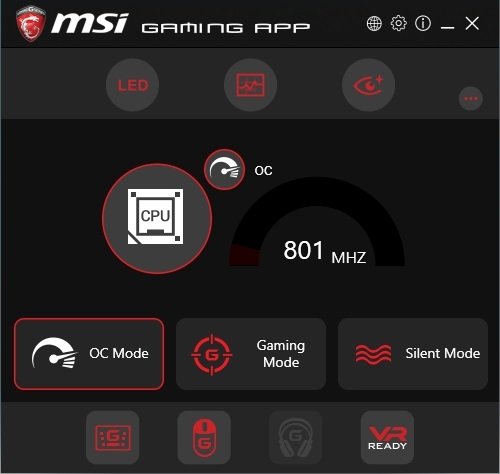
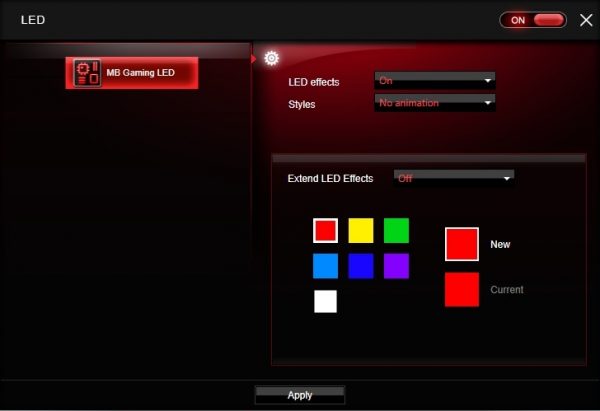
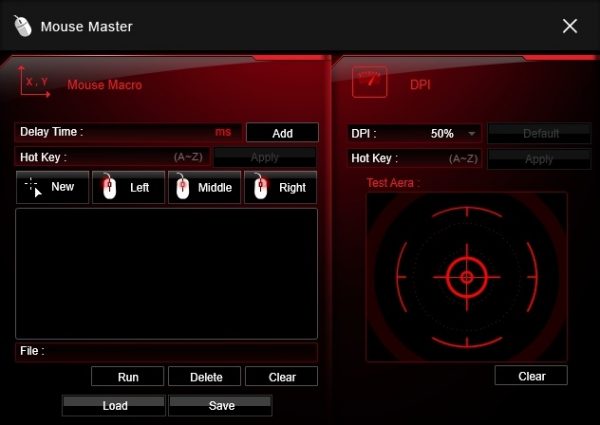
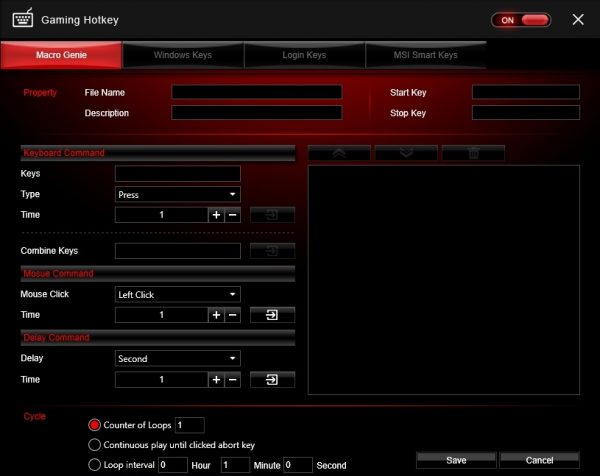
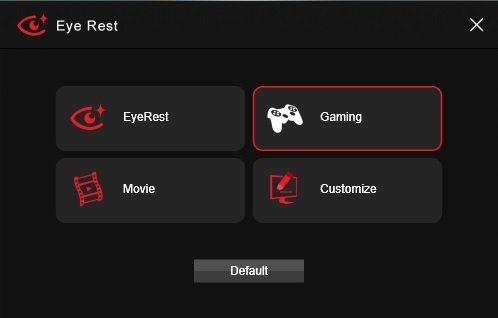 MSI X Boost — программа, в которой можно улучшить производительность накопителей и USB портов, но лично я разницы не заметил вообще. Или это работает только с определенными носителями, или предназначено для топовых и сверхбыстрых решений, которых под рукой и не оказалось.
MSI X Boost — программа, в которой можно улучшить производительность накопителей и USB портов, но лично я разницы не заметил вообще. Или это работает только с определенными носителями, или предназначено для топовых и сверхбыстрых решений, которых под рукой и не оказалось.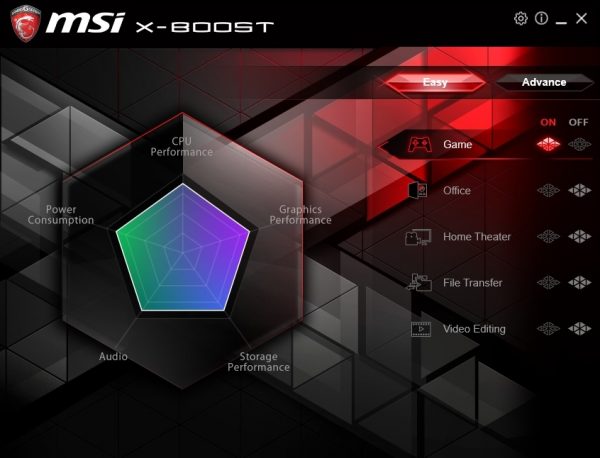 MSI Command Center — помощник для тех, кому лень заходить в UEFI. Через нее можно разогнать ЦП и оперативную память, отрегулировать скорость вращения куллера/помпы и корпусных вентиляторов.
MSI Command Center — помощник для тех, кому лень заходить в UEFI. Через нее можно разогнать ЦП и оперативную память, отрегулировать скорость вращения куллера/помпы и корпусных вентиляторов.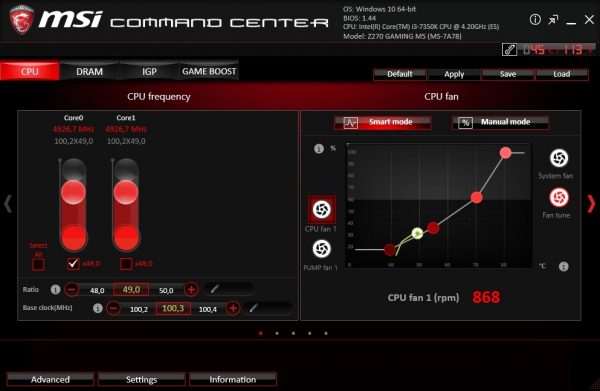
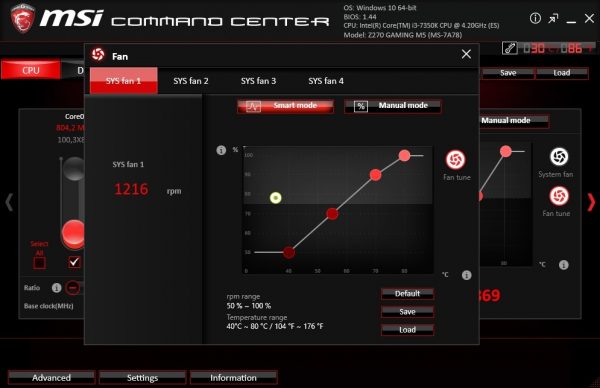
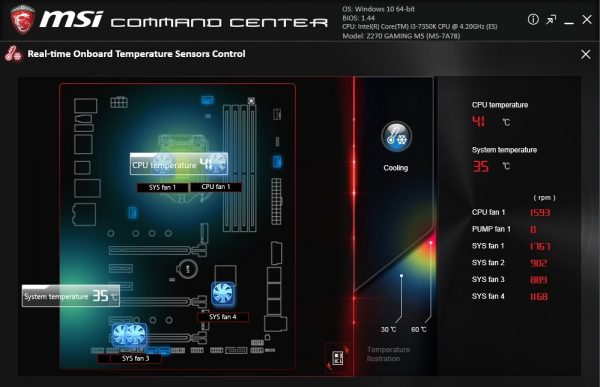
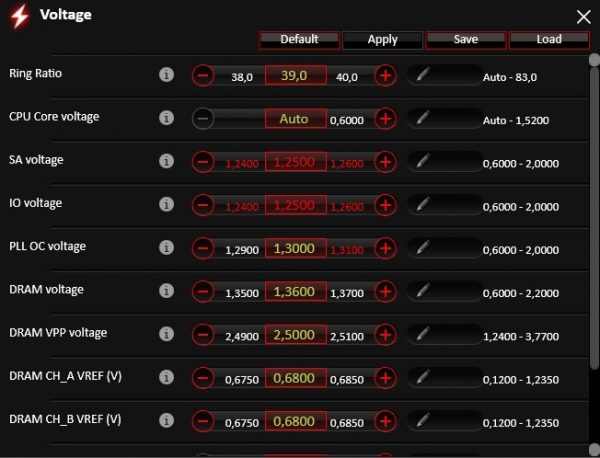 MSI DPC Latency Tuner предназначено так же для разгона, но представляет собой более простой и быстрый интерфейс для удобного внесения корректировок.
MSI DPC Latency Tuner предназначено так же для разгона, но представляет собой более простой и быстрый интерфейс для удобного внесения корректировок.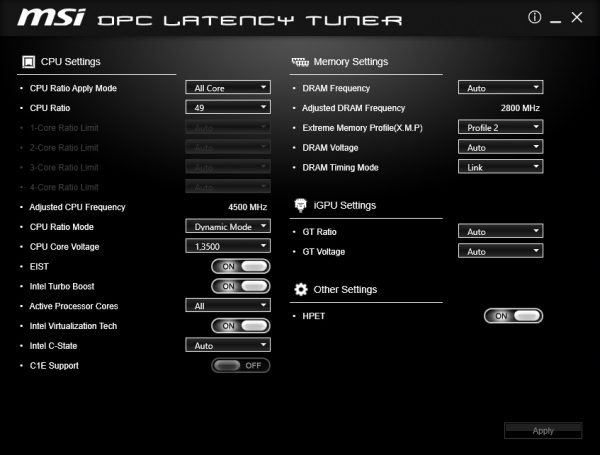 MSI Smart Tool — простенькая программа для создания загрузочного носителя с Windows и создания RAID из группы носителей.
MSI Smart Tool — простенькая программа для создания загрузочного носителя с Windows и создания RAID из группы носителей.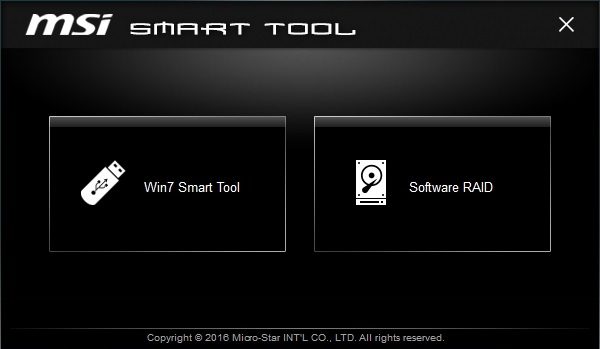 MSI RAMDisk — незаменимое решение для создания диска монтированного в оперативной памяти, очень советую использовать как папку для временных файлов рабочих приложений. Это дает огромный прирост в отзывчивости и скорости обработки запросов. Скорость чтения и записи с оперативной памяти превосходит даже пропускную способность SATA в несколько раз.
MSI RAMDisk — незаменимое решение для создания диска монтированного в оперативной памяти, очень советую использовать как папку для временных файлов рабочих приложений. Это дает огромный прирост в отзывчивости и скорости обработки запросов. Скорость чтения и записи с оперативной памяти превосходит даже пропускную способность SATA в несколько раз.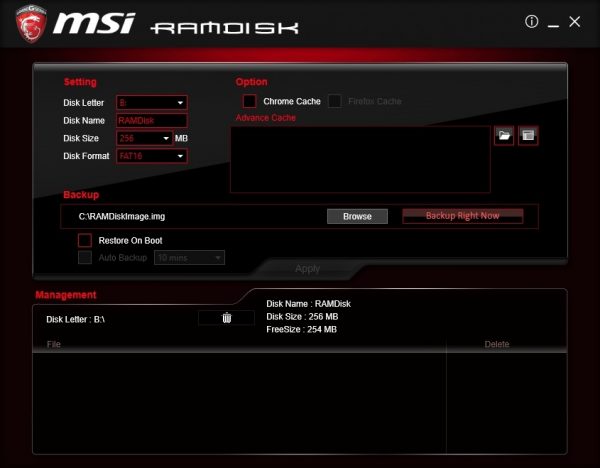
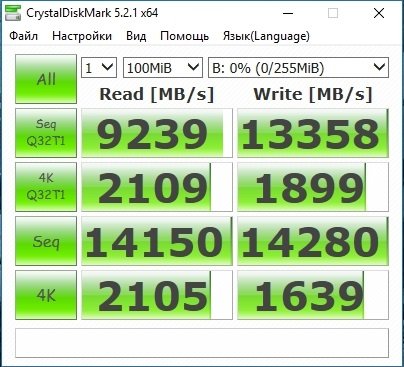 Для управления сетевыми потоками, приоритетами и ограничениями на скорость и потребляемый трафик служит Killer Control Center, который прост, удобен и стабилен.
Для управления сетевыми потоками, приоритетами и ограничениями на скорость и потребляемый трафик служит Killer Control Center, который прост, удобен и стабилен.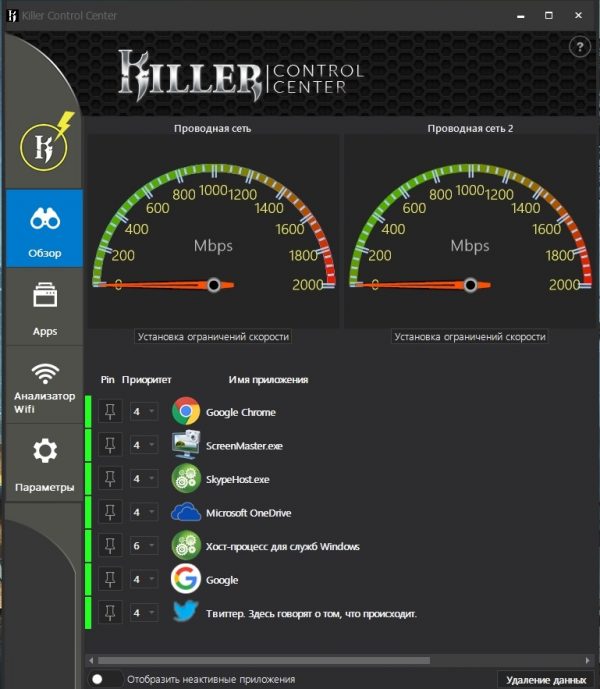 Для тонкой настройки звука, помимо стандартного центра Realtek, есть Nahimic 2, а удобнее ли он? Да, хотя бы более понятным интерфейсом. Все необходимые настройки сгруппированы, а качество звука меняется заметно и не в плохую сторону, особенно в играх, поддерживающих Sound Tracker — точность позиционирования звука становится на высшем уровне даже на бюджетных наушниках.
Для тонкой настройки звука, помимо стандартного центра Realtek, есть Nahimic 2, а удобнее ли он? Да, хотя бы более понятным интерфейсом. Все необходимые настройки сгруппированы, а качество звука меняется заметно и не в плохую сторону, особенно в играх, поддерживающих Sound Tracker — точность позиционирования звука становится на высшем уровне даже на бюджетных наушниках.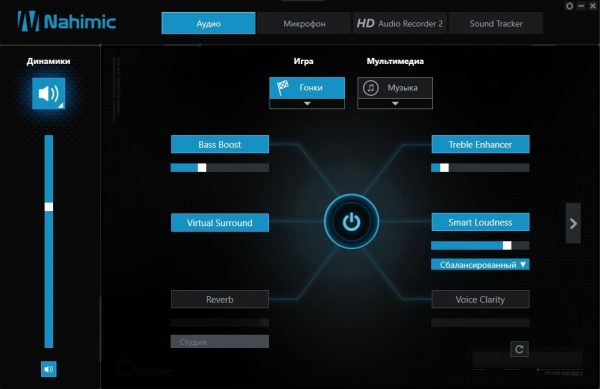 Из дополнительного программного обеспечения можно выделить Intel Extreme Tuning Utility, CPU-Z в фирменных цветах MSI Gaming и XSplit Gameсaster, в котором дается годовая премиум подписка.
Из дополнительного программного обеспечения можно выделить Intel Extreme Tuning Utility, CPU-Z в фирменных цветах MSI Gaming и XSplit Gameсaster, в котором дается годовая премиум подписка.
Общие впечатления и разгон
Выше было много текста, много технических описаний, но для нас важен результат и впечатления от использования. Начнем с начала, с первичного осмотра и установки на стенд: сразу при первом же знакомстве видно качество пайки и усиления элементов на печатной плате, например слоты PCI Express 16X, предназначенные для установки видеокарт значительно усиленны и не просто прикрыты металлом для красоты, с обратной стороны хорошо видно, как это металлическое усиление хорошо пропаяно. Текстолит толстый и прочный, сломать его случайно во время установки — это фантастика, ну или очень кривые руки.
Расположение элементов на плате удобное и при сборке не возникает никаких трудностей, единственное, что я хотел бы видеть, — два 4-контактных разъема для подключения вентиляторов недалеко от сокета для красоты и удобства подключения двух башенных систем воздушного охлажения.
Система работает на этой плате стабильно и это проверенно длительными нагрузочными тестами. UEFI прост и удобен как для новичка, который привык разгонять систему одной кнопкой, так и для энтузиаста, который привык управлять работой своего ПК до мелочей и выжимает из него максимум, чем мы и занимались. Наш тестовый i3-7350K показал стабильный разгон с 4.2 до 4.9 Ггц, а оперативную память мы разогнали со стоковых 2166 до 3000 при немного повышенных, по сравнению со стоковыми, таймингами(15 — 16 — 16 — 36). Дополнительные программные решения радуют своим функционалом. Единственный вопрос у меня остался только по приложению MSI X Boost, которое так и непонятно, как работает.
Дополнительные программные решения радуют своим функционалом. Единственный вопрос у меня остался только по приложению MSI X Boost, которое так и непонятно, как работает.
Отдельного внимания заслуживает звук. Скажу про него кратко: если вы не собираетесь слушать 600 Омные наушники и записывать звук студийного качества, то аудио-возможности вас полностью устроят. Звук чистый без хрипов, потрескиваний и искажений благодаря новому кодеку и экранированию.
Выводы
MSI Z270 Gaming M5 — среднее по цене решение на Z270 чипсете. На этой материнской плате можно собрать производительную систему, с хорошим охлаждением, можно даже кастомным водным. В ней нет такого количества подсветки, как в топовых решениях, регулировки вольтажа, вплоть до одной сотой, клавиш включения и перезагрузки и она не удивляет огромным изобилием портов на задней панели, но и стоит она дешевле топовых решений не теряя главного — производительности и стабильности в работе.
За отличное сочетание характеристик и возможностей, высочайшего качества сборки и пайки материнская плата MSI Z270 Gaming M5 получает от нас награду за хорошее сочетание цены и качества.

Не определились с выбором? У нас есть еще много интересных обзоров!



